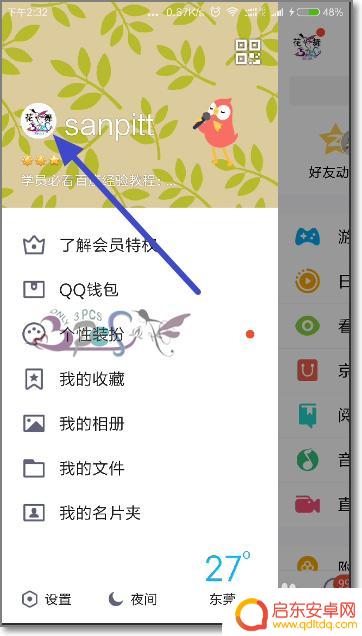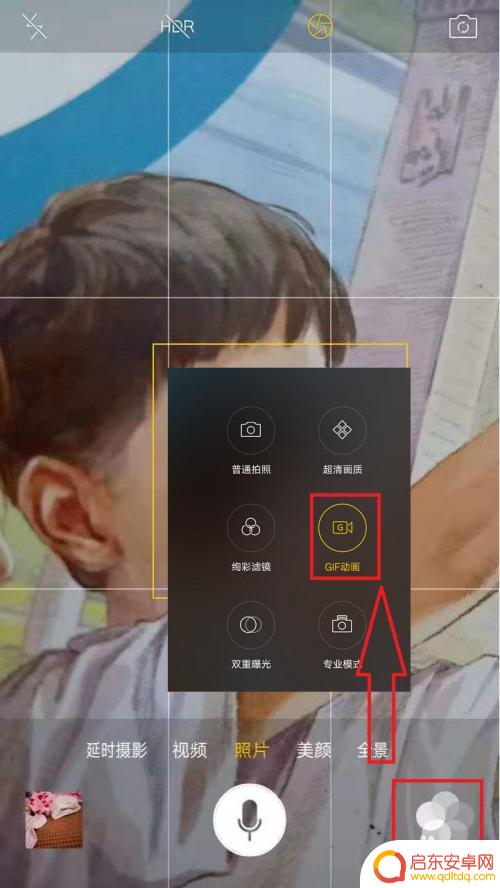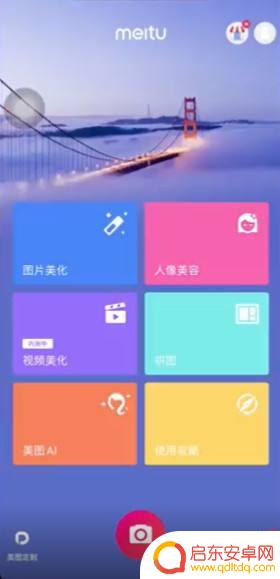如何用手机里的视频设置动态头像qq 手机QQ动态视频头像如何设置
现手机已经成为我们生活中不可或缺的一部分,而手机应用也越来越丰富多样,其中手机QQ作为一款备受欢迎的社交软件,不仅提供了丰富的功能,还允许用户设置个性化的头像。其中动态视频头像更是一种独特而有趣的选择。如何使用手机里的视频来设置QQ的动态头像呢?让我们一起来探索这个有趣的功能吧。
手机QQ动态视频头像如何设置
操作方法:
1.首先打开手机QQ,点击QQ头像

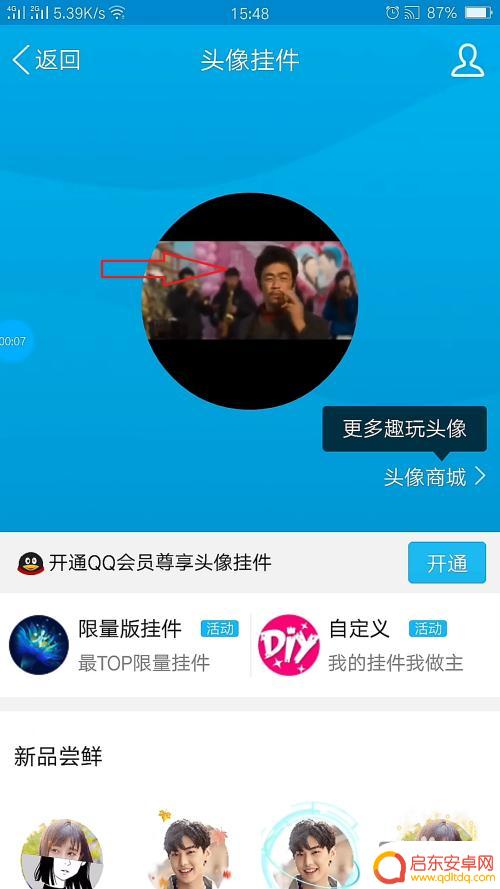
2.录制一段动态视频
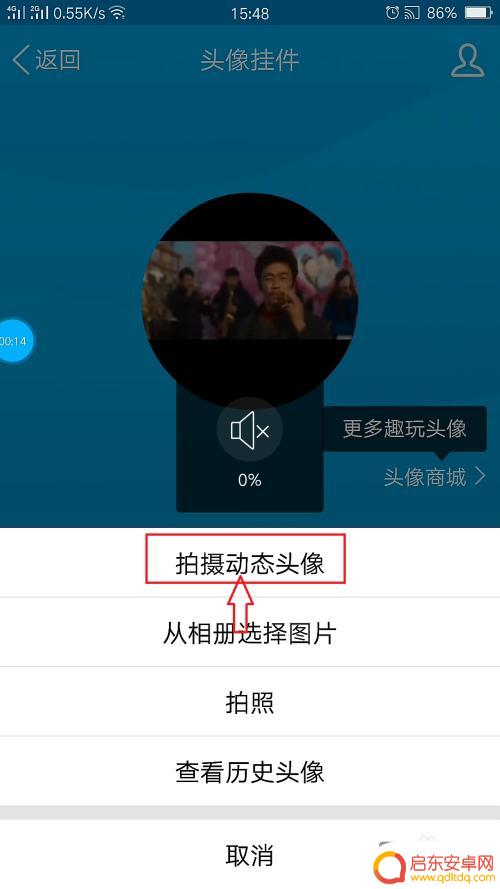
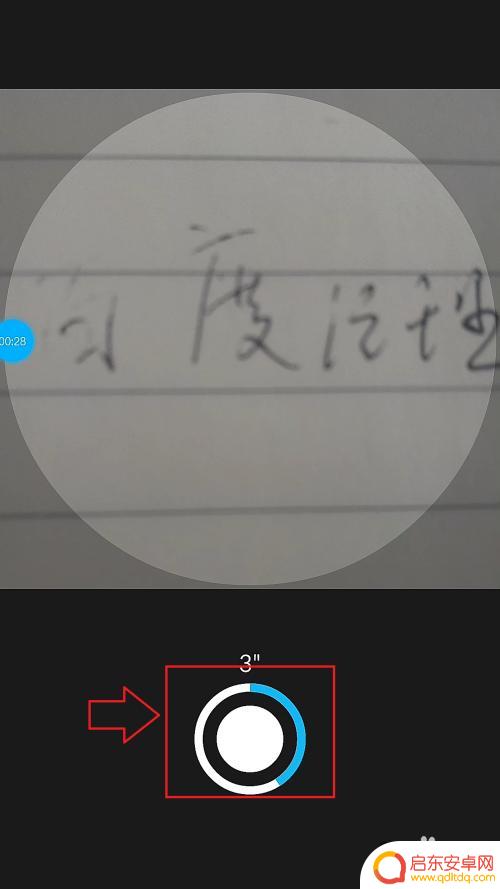
3.录制完成后不要操作,直接按home键退回桌面
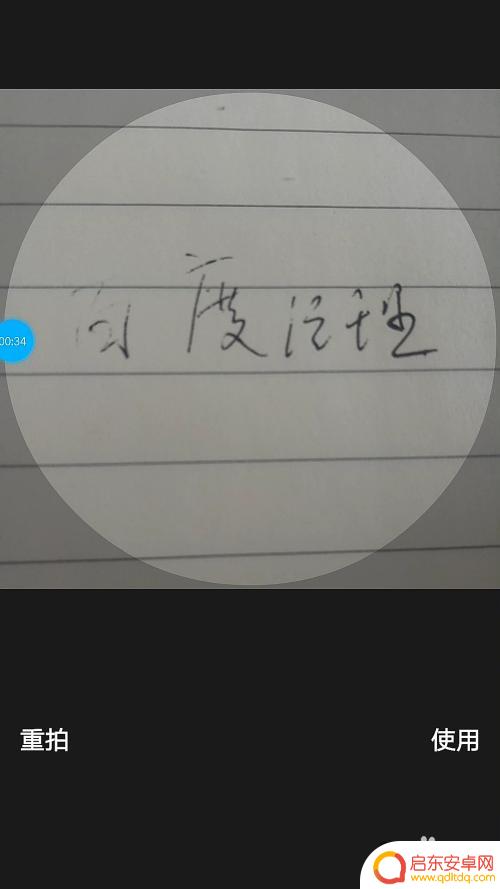
4.从文件管理器中的相册文件夹找到刚才录制的视频,顺序是:文件管理器-全部文件-DCIM-Camera
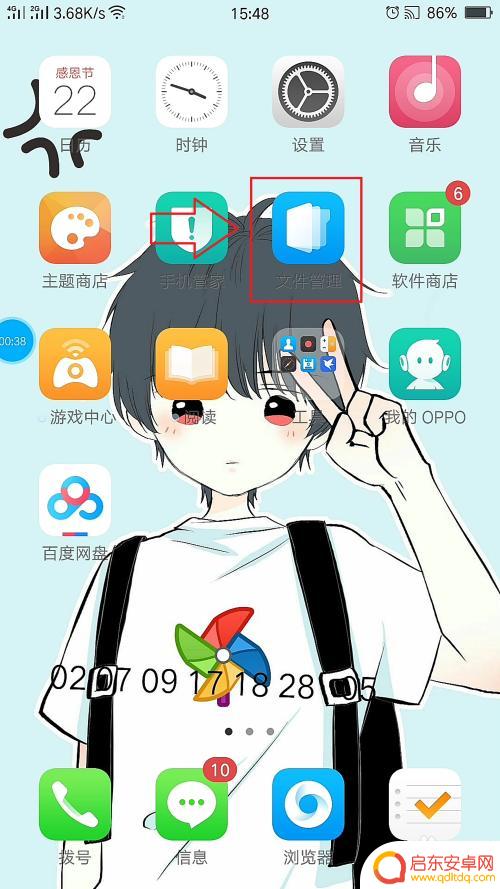
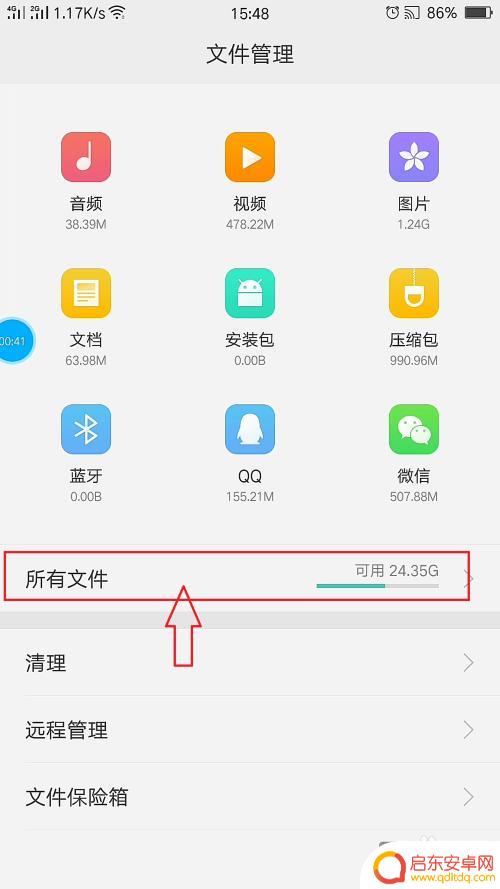
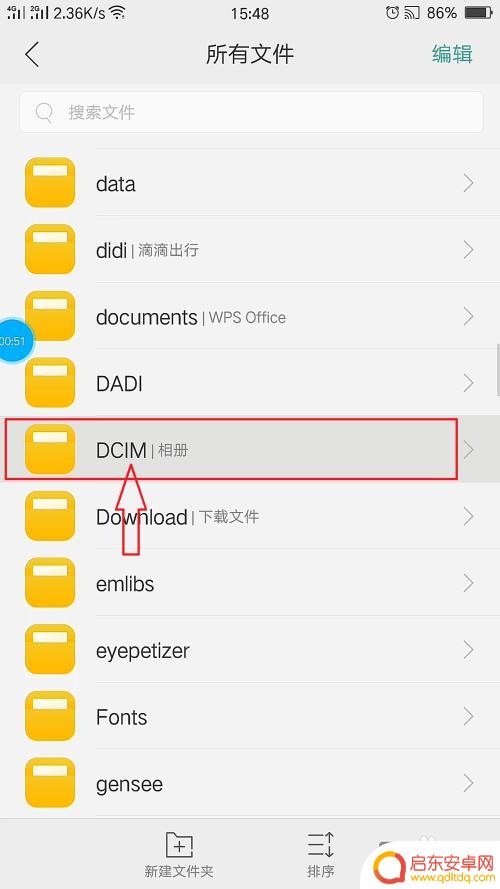
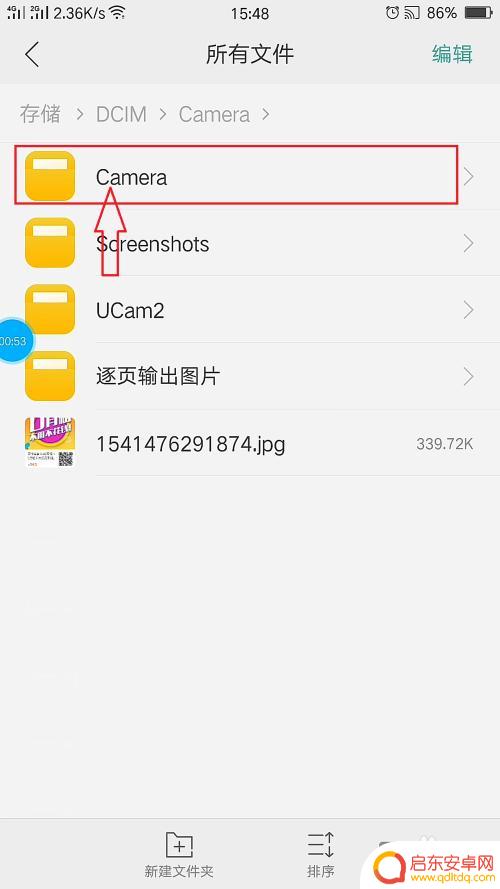
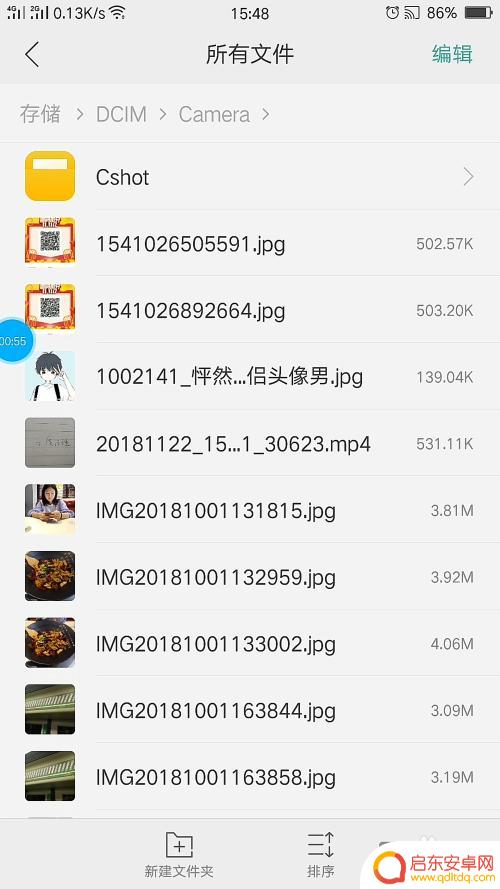
5.复制该视频文件名称,然后把这个视频修改成另外一个名字(或者不修改,一会复制新视频直接覆盖这个视频)
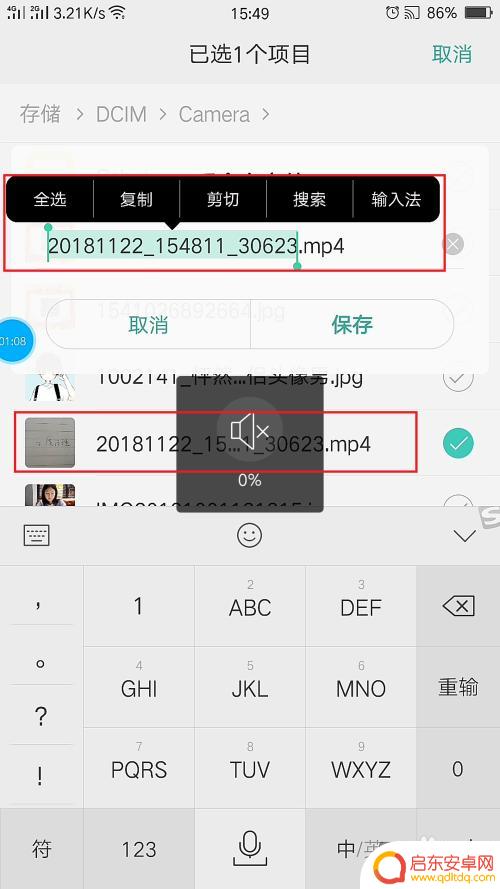
6.找到我们要替换的视频,将名字改成我们刚复制的名称
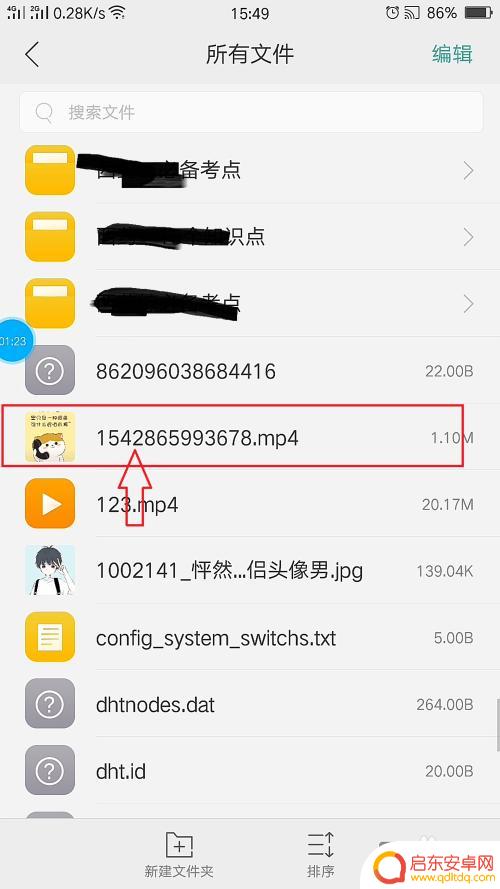
7.将改完名字的视频复制到刚才的相册文件夹里
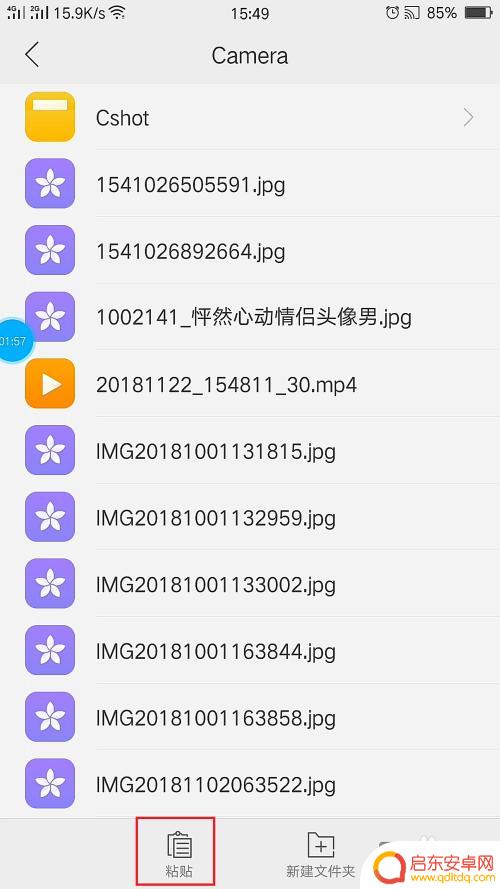
8.返回到QQ,点击完成
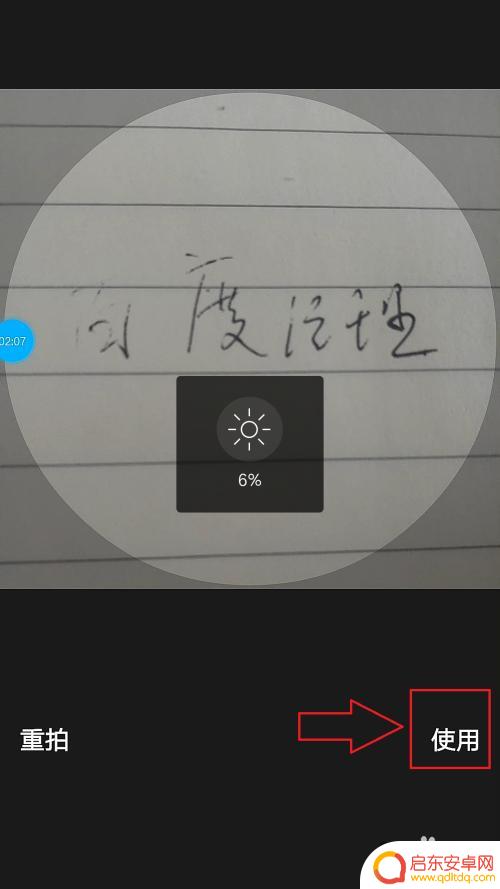
9.现在已经换成我们设置的新视频了,然后选一个封面,点击完成
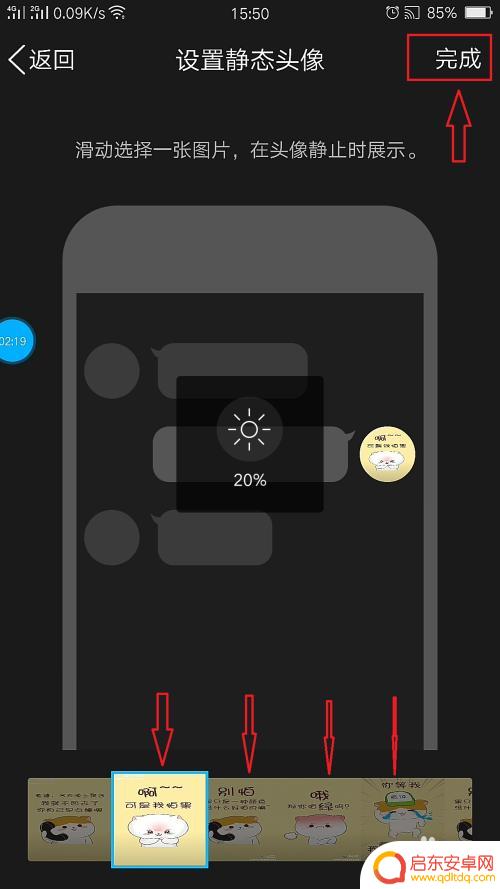
10.等待上传完成后就可以了
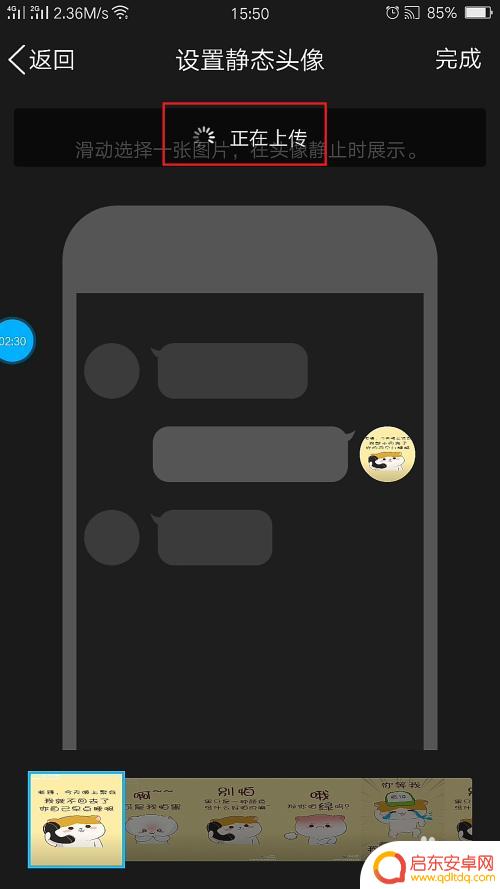
11.我们可以用好友QQ验证下是不是改成了我们自定义的动态视频
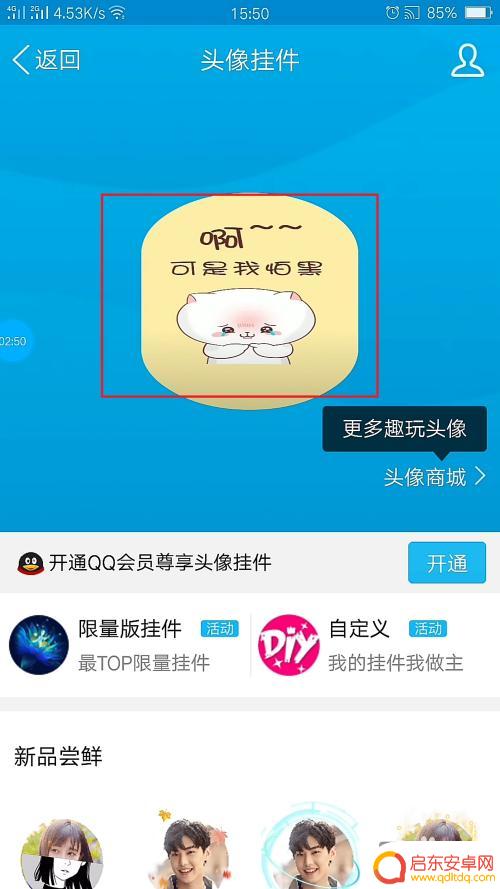
12.好了,动态视频头像到这里就已经修改完成了

以上就是如何使用手机内的视频来设置动态头像的全部内容,对于遇到相同情况的朋友们,请参照小编的方法进行处理,希望对大家有所帮助。
相关教程
-
用手机如何拍动态头像视频 QQ视频头像拍摄教程
在当今社交网络时代,QQ视频头像已经成为展示个人特色和个性的一种方式,很多人喜欢用动态头像视频来吸引别人的注意,但是很多人却不知道如何拍摄这样的视频。用手机拍摄动态头像视频并不...
-
微信头像如何设置不动手机 微信动态头像怎么设置显示动态
微信头像是我们在社交平台上展示自己形象的重要方式之一,而如何设置一个引人注目的微信头像也成为了许多人关注的问题,有人喜欢设置静态的照片作为头像,而有人则喜欢设置动态头像来吸引更...
-
手机动态头像怎么做 微信头像怎么设置成动态的
在现如今的社交媒体时代,人们对于个人形象的展示越来越重视,而微信作为最受欢迎的社交平台之一,其头像更是成为了个人形象塑造的重要一环。普通的静态头像已经无法满...
-
手机摄像头反转怎么设置回来 如何调整手机摄像头的方向
手机摄像头反转了怎么办?当我们拍摄照片或录制视频时,手机摄像头的方向非常重要,有时候我们可能不小心将手机摄像头的方向设置错误,导致拍摄出来的照片或视...
-
vivo手机进前置摄像头视频如何镜像 手机上怎么设置视频镜像
在当今社交媒体日益普及的时代,自拍已经成为人们生活中不可或缺的一部分,而vivo手机作为拥有出色前置摄像头的品牌之一,其前置摄像头视频镜像功能更是备受用户关注。但是许多用户可能...
-
一加手机动态帧率怎么设置 一加9pro动态视频插帧怎么设置
近年来,随着科技的不断发展,手机的拍照、录像功能也越来越强大,而一加手机作为高端智能手机的代表之一,自然也在这方面有着不俗的表现。其中,动态帧率和动态...
-
手机access怎么使用 手机怎么使用access
随着科技的不断发展,手机已经成为我们日常生活中必不可少的一部分,而手机access作为一种便捷的工具,更是受到了越来越多人的青睐。手机access怎么使用呢?如何让我们的手机更...
-
手机如何接上蓝牙耳机 蓝牙耳机与手机配对步骤
随着技术的不断升级,蓝牙耳机已经成为了我们生活中不可或缺的配件之一,对于初次使用蓝牙耳机的人来说,如何将蓝牙耳机与手机配对成了一个让人头疼的问题。事实上只要按照简单的步骤进行操...
-
华为手机小灯泡怎么关闭 华为手机桌面滑动时的灯泡怎么关掉
华为手机的小灯泡功能是一项非常实用的功能,它可以在我们使用手机时提供方便,在一些场景下,比如我们在晚上使用手机时,小灯泡可能会对我们的视觉造成一定的干扰。如何关闭华为手机的小灯...
-
苹果手机微信按住怎么设置 苹果手机微信语音话没说完就发出怎么办
在使用苹果手机微信时,有时候我们可能会遇到一些问题,比如在语音聊天时话没说完就不小心发出去了,这时候该怎么办呢?苹果手机微信提供了很方便的设置功能,可以帮助我们解决这个问题,下...